Upotreba alata AI Builder u aplikaciji Teams
U aplikaciji Teams možete koristiti Power Automate predloške koji rješavaju određenu poslovnu svrhu pomoću AI Builder akcija.
Idite u aplikaciju Teams ili web za Teams.
U donjem lijevom kutu odaberite ikonu Aplikacije .
Potražite Power Automate ga i instalirajte. Aplikacija se pojavljuje na lijevoj ploči u aplikaciji Teams.
Aplikaciju možete prikvačiti da biste je zadržali kada ponovno otvorite Teams.
Odaberite aplikaciju Power Automate , a zatim odaberite karticu Stvori .
Odatle možete potražiti predloške AI Builder navedene u sljedećem odjeljku ovog članka.
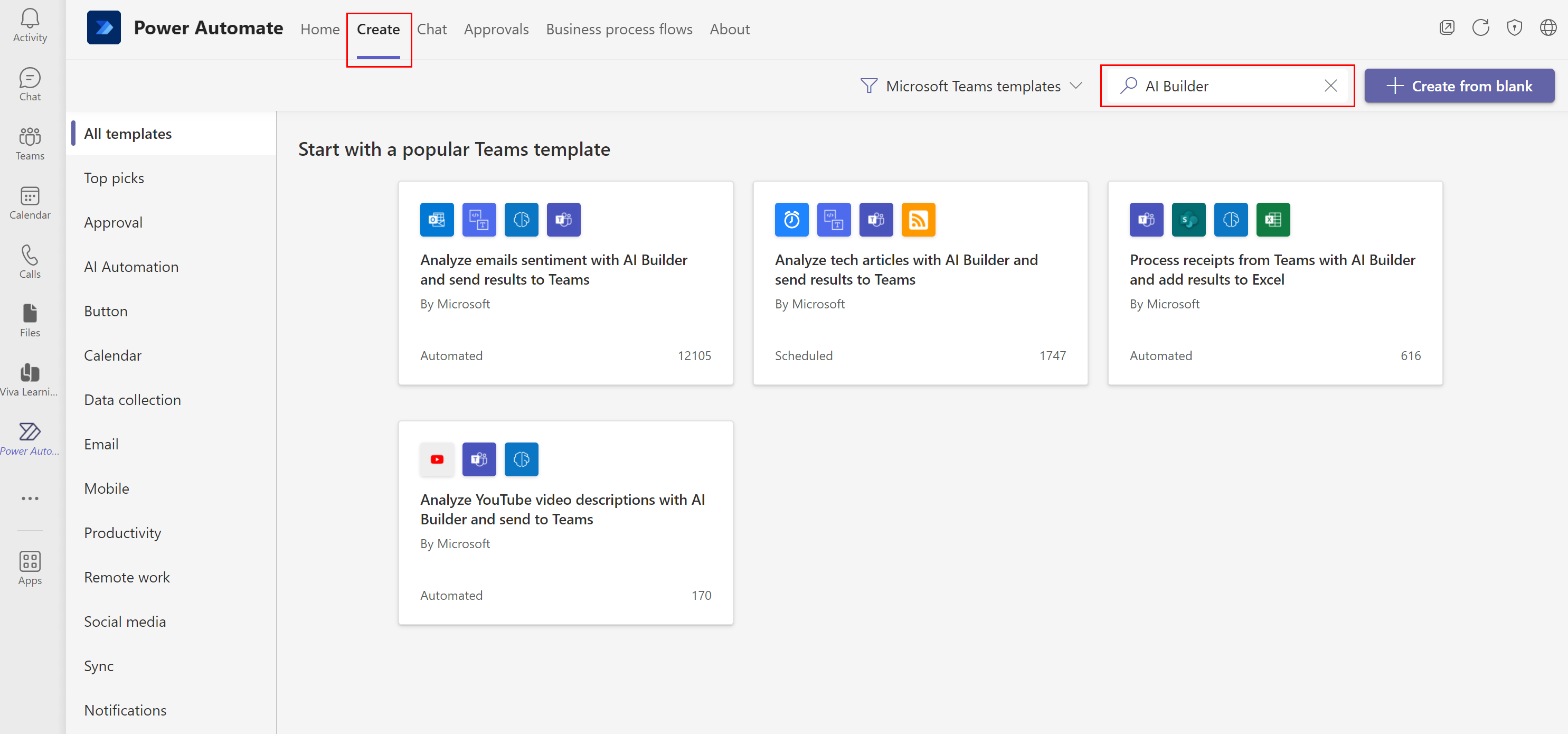
S popisa AI Builder predložaka odaberite onaj koji najviše odgovara vašim potrebama.
- Ako nemate okruženje s bazom Microsoft Power Platform podataka, vidjet ćete sljedeći dijaloški okvir. Odaberite Nastavi da biste dodali bazu podataka. Obično traje nekoliko minuta (u nekim slučajevima može potrajati i više od jednog sata) i mora se obaviti samo jednom.

- Ako već imate okruženje s bazom Power Platform podataka, dobit ćete pojednostavljeno sučelje predloška za Teams. Na prvom zaslonu od vas se traži da potvrdite veze.
Nakon što su vaše veze valjane, odaberite Nastavi.
Napomena
Suđenje AI Builder će se započeti ili produžiti ako je potrebno. Ova će se radnja izvesti tiho nakon odabira Nastavi .

Unesite parametre koje predložak zahtijeva za stvaranje tijeka.
Napomena
Također je moguće odabrati Uredi u naprednom načinu rada. Time će se otvoriti uređivač cijelog tijeka u aplikaciji Teams.
Nakon što ste unijeli sve parametre, odaberite Stvori tijek. Nakon nekoliko sekundi vaš će tijek biti kreiran i spreman za upotrebu.

Stvoreni tijekovi vidljivi su i mogu se izmijeniti s početne Power Automate stranice.